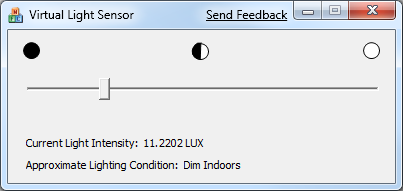Informazioni su esempi e strumenti
Windows SDK include utili esempi di codice e strumenti che consentono di comprendere e usare la piattaforma Sensore e posizione di Windows e le API correlate.
Esempi
Windows SDK include gli esempi di API sensor seguenti. È possibile trovare gli esempi dell'API Sensor nella cartella denominata \Samples\winui\Sensors, in cui è stato installato Windows SDK. Ad esempio, se windows SDK è stato installato nell'unità C, gli esempi sono disponibili nella cartella seguente: C:\Programmi\Microsoft SDKs\Windows\v7.0\Samples\winui\Sensors.
| Nome esempio | Descrizione |
|---|---|
| AmbientLightAware | Questo esempio MFC illustra come usare l'API Sensor leggendo i dati dai sensori di luce ambientale nel computer e modificando le dimensioni del testo in base alle condizioni di illuminazione. È possibile visualizzare il codice che mostra come gestire gli eventi e come richiedere le autorizzazioni utente. È anche possibile vedere un esempio di come gestire l'interfaccia utente in base a condizioni di illuminazione variabili. Per altre informazioni, vedere Creazione di interfacce utente di Light-Aware. Per compilare questo esempio, è necessario aver installato Visual Studio 2008. |
Per altre informazioni, vedere il file denominato ReadMe.txt incluso nell'esempio.
È anche possibile scaricare l'esempio AmbientLightAware da Code Gallery. Per altre informazioni, vedere la pagina di download di Ambient Light Aware .
Strumenti
Windows SDK include un sensore di luce virtuale che è possibile usare per simulare un dispositivo sensore di luce basato su hardware. È possibile usare questo strumento per fornire dati all'esempio AmbientLightAware per vedere come funziona il codice nell'esempio.
La tabella seguente descrive i file da usare per eseguire il sensore di luce virtuale. È possibile trovare questi file nella cartella denominata Bin, in cui è stato installato Windows SDK. Ad esempio, se Windows SDK è stato installato nell'unità C in un computer a 32 bit, i file del sensore di luce virtuale sono disponibili nella cartella seguente: C:\Programmi\Microsoft SDKs\Windows\v7.0\Bin. Nei computer a 64 bit è necessario usare la versione a 64 bit dello strumento. In Windows SDK gli strumenti a 64 bit si trovano nella sottocartella denominata x64.
| Nome file | Descrizione |
|---|---|
| VirtualLightSensor.exe | Questo programma fornisce un controllo dispositivo di scorrimento che consente di modificare il livello dei dati di luce segnalati dal sensore virtuale. |
| VirtualLightSensorDriver.dll | Driver sensore logico che simula un sensore di luce. |
| VirtualLightSensorDriver.inf | File INF per il driver sensore di luce virtuale. |
Installazione del sensore di luce virtuale
Prima di usare l'applicazione sensore di luce virtuale, è necessario installare il driver del sensore logico. Seguire questa procedura:
- Aprire una finestra di comando come amministratore.
- Passare alla cartella Bin di Windows SDK.
- Digitare pnputil -a VirtualLightSensorDriver.inf.
- Quando richiesto, fare clic su Installa il software driver comunque.
- Attendere che la finestra di comando segnala che il driver è stato installato correttamente.
Esecuzione del sensore di luce virtuale
Per eseguire il sensore di luce virtuale, è sufficiente fare doppio clic sul file .exe. Assicurarsi di abilitare il sensore, quando richiesto.
Quando si esegue il programma, è possibile notare che si verifica un ritardo prima che il sensore diventi disponibile. L'interfaccia utente del sensore di luce virtuale visualizzerà il messaggio "In attesa" nella barra del titolo mentre gestione sensori logici crea un nodo del dispositivo per il sensore logico. Dopo la scomparsa del messaggio in attesa, è possibile usare il dispositivo di scorrimento per impostare il livello di output lux per il sensore di luce virtuale.
L'immagine seguente mostra l'interfaccia utente del sensore luce virtuale nello stato pronto.